שימו לב שלא כל הדפדפנים תומכים באופן מלא בפורמט וידאו MP4
- Chrome אינו תומך באף סרטוני MP4 המקודדים ב-Codec h264.
- אם Firefox מציג סרטוני MP4 שאינם נתמכים, זה נובע מהגדרות שגויות או תקלות בדפדפן שלך.
- פתרון מהיר לבעיית התמיכה בווידאו הוא להפעיל מחדש את הדפדפן במצב בטוח.
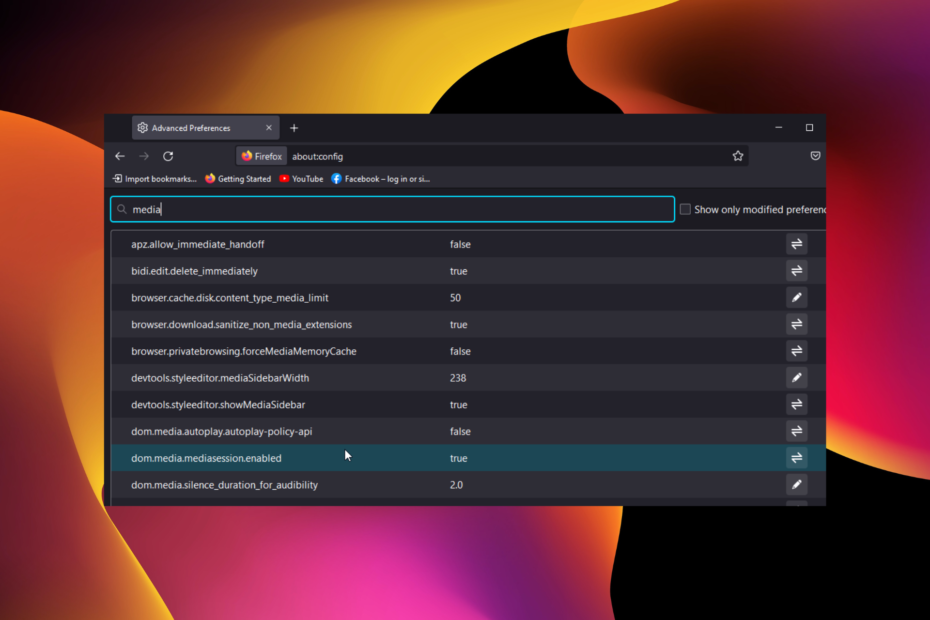
- העברה קלה: השתמש באסיסט האופרה כדי להעביר נתונים יוצאים, כגון סימניות, סיסמאות וכו'.
- מטב את השימוש במשאבים: זיכרון ה-RAM שלך משמש ביעילות רבה יותר מאשר בדפדפנים אחרים
- פרטיות מוגברת: משולב VPN בחינם וללא הגבלה
- ללא פרסומות: חוסם פרסומות מובנה מאיץ את טעינת הדפים ומגן מפני כריית נתונים
- ידידותי למשחקים: Opera GX הוא הדפדפן הראשון והטוב ביותר למשחקים
- הורד את Opera
שילוב וידאו בדפי אינטרנט מוסיף ערך ונוכחות תקשורתית שלא הופכת הכל רק לטקסטים משעממים. אחד הפורמטים הנפוצים הוא MP4, שהוא מינימום ברוב המכשירים.
אבל עם התקדמות הטכנולוגיה, חלק מהדפדפנים הפסיקו לספק תמיכה בפורמט הזה. כמו כן, חלק מהדפדפנים עדיין תומכים בפורמט MP4 אך נתקלים בבעיות בזמן ההפעלה שלו.
עם זה, לא תהיה שום דרך למפתח לבדוק איך עובד וידאו מוטבע ב-MP4. למרבה המזל, יש דרכים לעקוף את הבעיה הזו עם המידע הנכון.
במדריך זה, אנו נראה לך כיצד לפתור את הדפדפן אינו תומך בסרטוני MP4, בדיוק כמו שסיפקנו את תקן לאיכות וידאו גרועה ב-Chrome.
האם MP4 עובד בכל הדפדפנים?
לא כל הדפדפנים תומכים באופן מלא בפורמט וידאו MP4. בהתאם לקידוד הווידאו בקובץ המקור, ייתכן ש-Chrome, למשל, לא יפעיל סרטוני MP4.
דפדפנים אחרים כמו Firefox עובדים מצוין עם סרטוני MP4. אז זה תלוי בדפדפן ובקידוד הווידאו.
טיפ מהיר:
אחד הדפדפנים התומכים בפורמט MP4 הוא Opera ועשוי להיות מותאם אישית באמצעות ספריית התוספות הנרחבת שלו. תוספות אלו מאפשרות לך להמיר קבצי MP4 ולהשמיע אותם ישר בדפדפן.
התוסף עבור התרחיש שלנו נקרא תוסף Media Player וניתן להתקין אותו בקלות ב-Opera מעמוד התוספות הרשמי של Opera. מעבר לאופרה יעביר את כל הסיסמאות השמורות שלך ונתונים אחרים.

אוֹפֵּרָה
נסה את סיומת Media Player בדפדפן והפעל את פורמט הקובץ MP4 שלך.
איך אני מתקן את השגיאה של הדפדפן שלך לא תומך בסרטוני MP4?
1. הדפדפן שלך אינו תומך בסרטוני MP4 (Firefox)
1.1. הפעל מחדש במצב בטוח
- הפעל את Firefox ולחץ על כפתור תפריט (שלושה קווים אופקיים) בפינה הימנית העליונה.
- בחר את עֶזרָה אוֹפְּצִיָה.
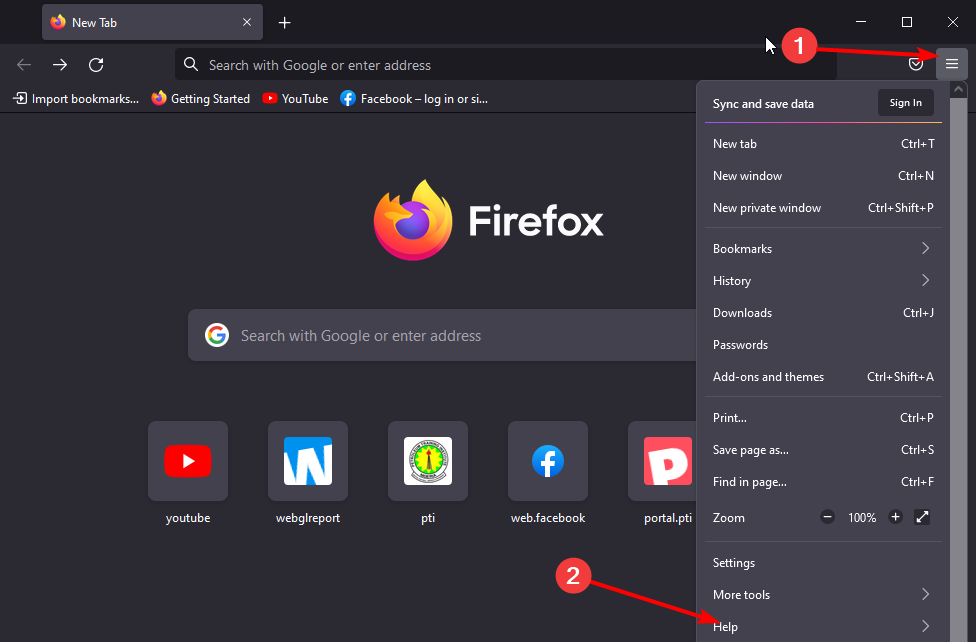
- בחר את מצב פתרון בעיות... אוֹפְּצִיָה.
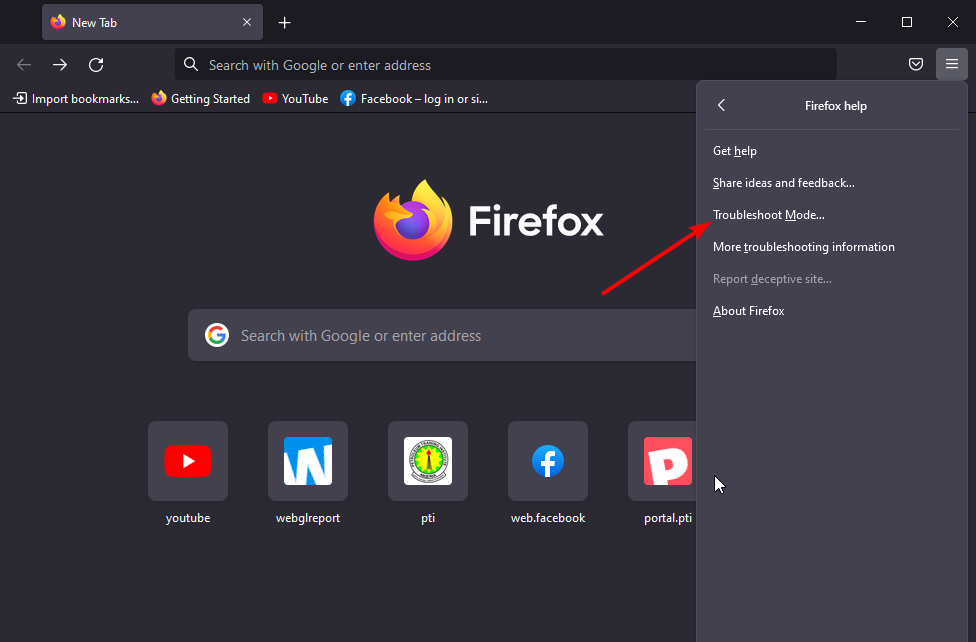
- לחץ על אתחול לחצן כאשר תתבקש.
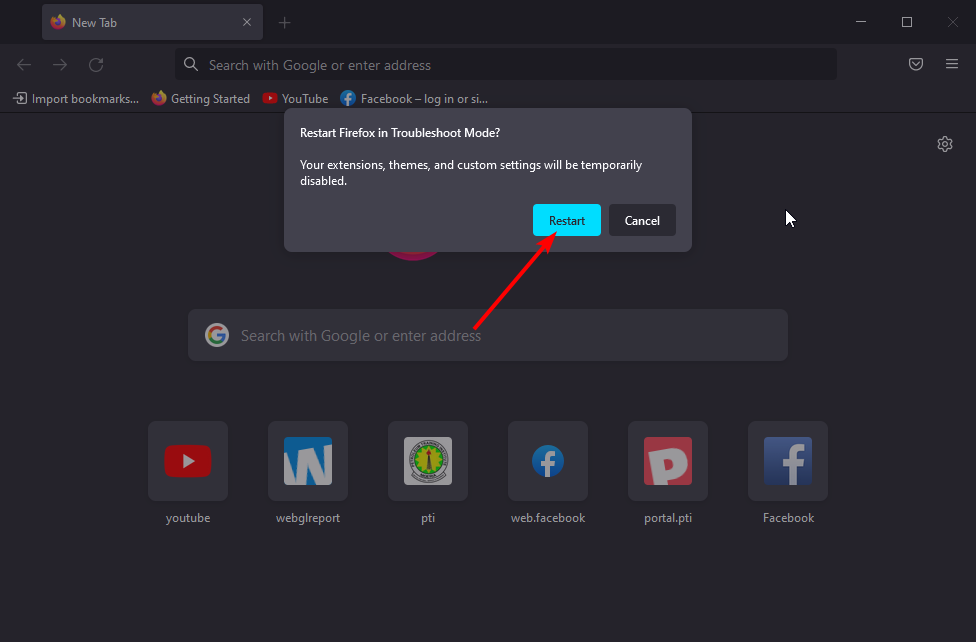
אם אתה נתקל בבעיות כמו שהדפדפן שלך לא תומך בהפעלה של סרטון זה ב-Firefox בזמן שאתה מנסה לנגן סרטוני MP4, ייתכן שזה נובע מהרחבה או הגדרה מותאמת אישית.
הפעלה מחדש של הדפדפן שלך במצב פתרון בעיות תשבית את ההרחבות הללו, ההגדרות המותאמות אישית ואפילו העיצובים שלך.
1.2. הפעל את תכונת הווידאו בהגדרות
- פתח את Firefox והעתק את הפקודה למטה בשורת הכתובת. אודות: config
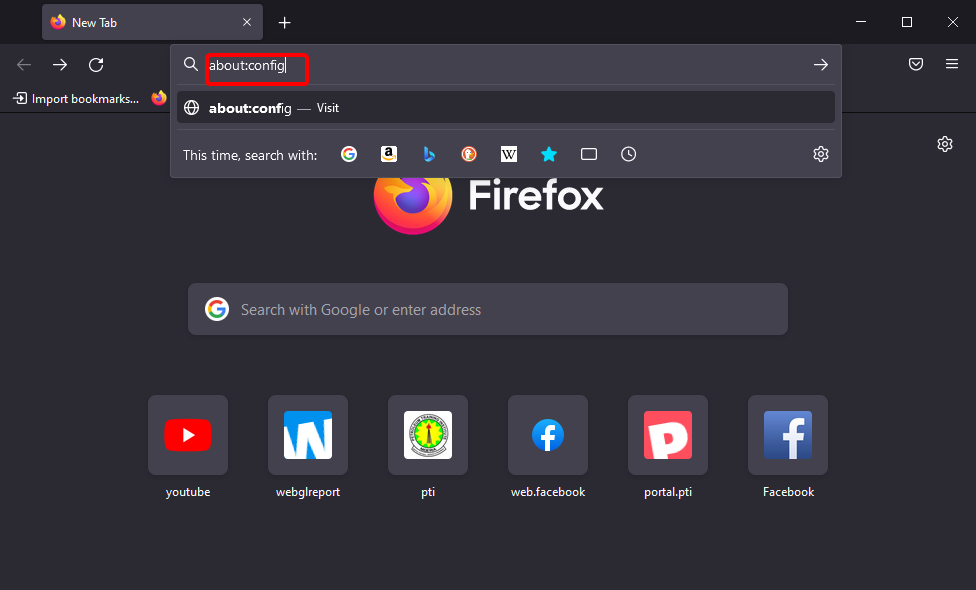
- לחץ על קבל את הסיכון והמשך כפתור כדי להמשיך.

- סוּג כְּלֵי תִקְשׁוֹרֶת בתיבת החיפוש.
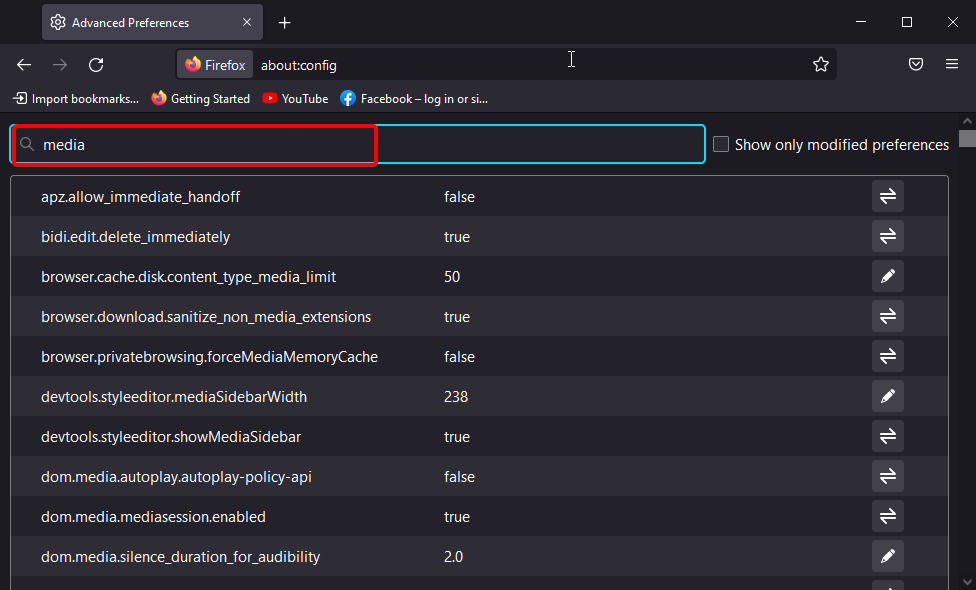
- לחץ פעמיים על media.windows-media-foundation.enabled כדי להגדיר את הערך שלו לאמיתי.
- הפעל מחדש את הדפדפן שלך.
2. לא ניתן להפעיל סרטוני MP4 בכרום
אם דפדפן Chrome שלך מראה שהסרטון הזה אינו זמין או שאינו נתמך בדפדפן זה בזמן שאתה מנסה לנגן סרטוני MP4, פירוש הדבר שהסרטון קודד עם h264.
מאז Chrome הפסיק לספק תמיכה עבור ה-codec הזה. הפתרון היחיד הוא לעבור ל-codec אחר כמו H264-MPEG-4 AVC.
עם זה, סרטוני ה-MP4 שלך יתחילו להתנגן ב-Chrome וב-HTML5.
- 3 דרכים לתקן את Firefox אם הורדת Google Drive לא עובדת
- סקירת דפדפן Comodo Dragon: מדוע כדאי להשתמש בו בשנת 2022?
- תיקון: דפדפן זה אינו תומך ברכיבי ActiveX
- 3 דרכים פשוטות להסתרה אוטומטית של שורת הכתובת ב-Microsoft Edge
איך אני ממיר MP4 ל-HTML5?
כדי להמיר MP4 ל-HTML5, אתה צריך ממיר וידאו. למרבה המזל, ישנם רבים מהם זמינים כעת.
אתה יכול להשתמש בממיר מקוון כמו Wondershare UniConverter או תוכנה Aura Video Converter, ו-Xmedia Recode. רוב כלי התוכנה הללו הם חינמיים ועובדים על רוב מערכות ההפעלה.
הדבר הטוב בסרטוני HTML5 שנוצרו על ידי כלי הממיר הללו הוא שניתן להטמיע אותם ישירות בדף אינטרנט.
כאשר הדפדפן שלך אינו תומך בסרטוני MP4, זה נובע מהגדרות שגויות או תקלות בדפדפן שלך. עם הפתרונות במדריך זה, אתה אמור להיות מסוגל לנגן סרטוני MP4 בשניים מהדפדפנים הפופולריים ביותר בכרום ובפיירפוקס.
האם אתה מתמודד עם בעיה כללית כמו הדפדפן לא יכול להפעיל את הסרטון הקופץ הזה? לאחר מכן, עיין במדריך שלנו כיצד לפתור את הבעיה במהירות.
אל תהסס ליידע אותנו על התיקון שעזר לך לנגן שוב סרטוני MP4 בתגובות למטה.
 עדיין יש בעיות?תקן אותם עם הכלי הזה:
עדיין יש בעיות?תקן אותם עם הכלי הזה:
- הורד את כלי תיקון המחשב הזה מדורג נהדר ב-TrustPilot.com (ההורדה מתחילה בעמוד זה).
- נְקִישָׁה התחל סריקה כדי למצוא בעיות של Windows שעלולות לגרום לבעיות במחשב.
- נְקִישָׁה תקן הכל כדי לתקן בעיות עם טכנולוגיות פטנט (הנחה בלעדית לקוראים שלנו).
Restoro הורד על ידי 0 הקוראים החודש.


